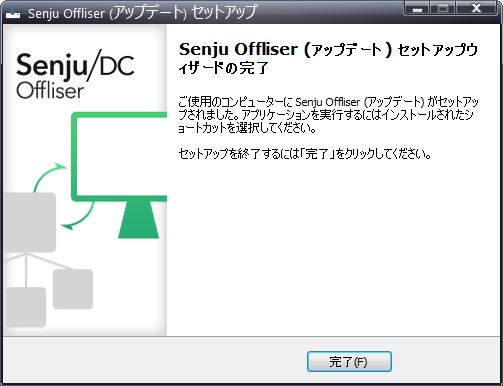3. 千手オフライザのインストール¶
ここでは、千手オフライザのインストールについて説明します。
3.1. 注意事項¶
本マニュアルでは、ファイル名やアプリ名等を以下のように表現している箇所が含まれています。「xx」部分には、インストール対象バージョンが反映されます。適宜読み替えて下さい。
「Senju Offliser xx.0.0」
「Senju Offliser 20xx」
「senju_offliser_xx.0.0_is1」
3.2. 稼働環境¶
千手オフライザの稼働環境(OSバージョン、パッケージなど)はリリースノートを参照して下さい。
- ベンダーの修正プログラムの適用が必要な場合がありますのでご注意下さい。
詳細は、 OSパッチについて を参照して下さい。
3.3. 制限事項¶
- 千手オフライザを利用するにあたって、次のような制限事項および注意事項があります。ご注意下さい。
同一バージョンの千手オフライザを複数インストールすることはできません。
3.4. インストール前の準備¶
千手システムを利用するためにはOSパッチの適用や設定が必要です。
参考
千手を稼働させるための詳細な情報についてはリリースノートを参照して下さい。
3.4.1. OSパッチについて¶
千手オフライザを利用するために必要なOSパッチはございません。
3.4.2. 名前解決の設定¶
千手オフライザは単独で動作しますので千手マネージャなどの名前解決の設定は必要ありません。
3.5. インストール¶
ここでは、千手オフライザをインストールする場合について説明します。
- 千手オフライザのインストーラの準備
- 千手システムの千手オフライザパッケージをインストールメディアから稼働マシンのディスク上にコピーします。
参考
OSのサポートバージョンは、リリースノートを参照して下さい。
必要となるインストーラは システムのパッケージ一覧 を参照してください。
- インストーラの実行
インストールノードに Administrators グループに所属するユーザーにてログオンして、インストーラを起動して下さい。
- 言語の選択
- セットアップに利用する言語を選択します。
以下の画面が起動しますので、「日本語」を選択し、OKを押下します。

- セットアップウィザードの開始
以下の画面が起動しますので、「次へ」を押下して下さい。
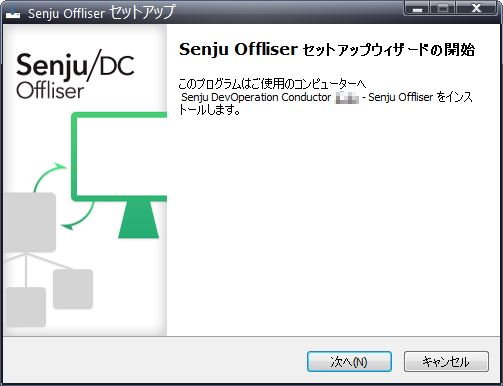
3.5.1. インストールパラメータの設定¶
- インストール先の指定
- インストール先を指定して、「次へ」を押下して下さい。
ここで「パス」に存在しないフォルダを直接入力する事により、新規フォルダを作成する事もできます。
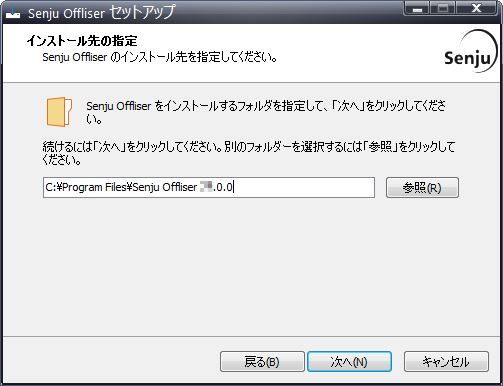
警告
他のアプリケーションとフォルダを共有せず千手オフライザ専用のフォルダを指定して下さい。
- コンポーネントの選択
インストールするコンポーネントを選択して、「次へ」を押下してください。
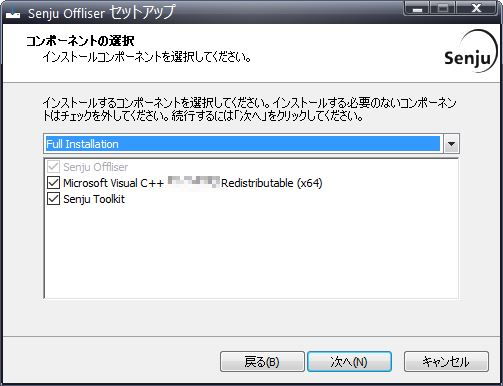
注釈
インストーラーに同梱しているパッケージより新しい再頒布可能パッケージがインストールされている場合、コンポーネントリストに再頒布可能パッケージは表示されません。
3.5.2. インストールパラメータの確認¶
- 設定内容の確認
設定した内容が問題ないことを確認します。
問題なければ「インストール」を選択して下さい。設定に間違いや、再変更する必要がある場合は「戻る」ボタンを選択して下さい。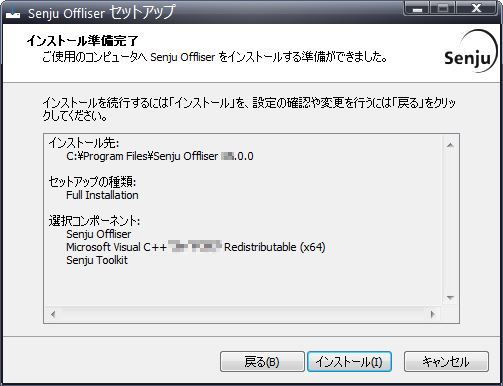
インストール状況が表示されます。
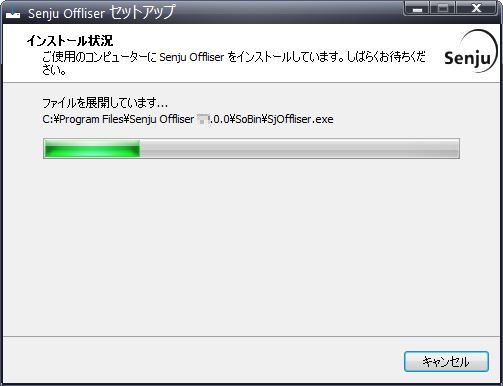
注釈
インストールパラメータの設定 の「コンポーネントの選択」画面でToolkitにチェックを入れた場合、セットアップの最後にToolkitのインストーラーが起動されます。Toolkitのインストール手順については、 ツールキット「インストールガイド」 を参照してください。
セットアップウィザードの完了
これでインストール作業は終了しました。「完了」ボタンを押して下さい。
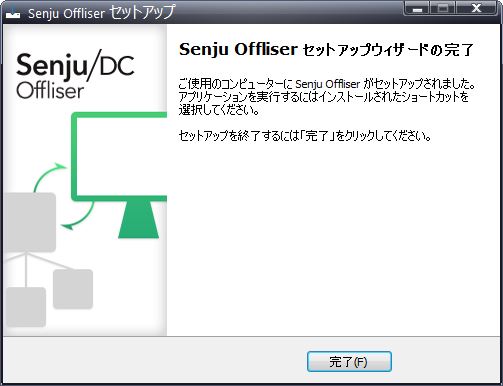
3.6. インストール後の環境¶
千手オフライザをインストールした場合、いくつかのシステム環境が変更されます。
3.6.1. システム環境¶
- 千手オフライザインストールした場合、以下のように変更されます。
- 千手オフライザフォルダ
千手オフライザをインストールした先のフォルダを千手オフライザフォルダと呼びます。
千手オフライザをインストールすると、 インストールパラメータの設定 の インストール先の設定 で指定したフォルダが作成されます。
- レジストリの設定
千手オフライザは次のレジストリキーを追加します。
表 3.1 千手オフライザレジストリ一覧¶ レジストリキー
内容
HKEY_CLASSES_ROOT\Senju Offliser
千手オフライザファイルについて、アイコンと「開く」の動作が設定されます。
HKEY_CLASSES_ROOT\.snj
千手オフライザファイル用の拡張子.snjの設定情報です。
HKEY_CURRENT_USER\Software\NRI\Senju Offliser xx.0.0
主にウィンドウの表示位置、サイズ等の設定情報を記憶しています。このキーは、各Windowsのユーザー毎に作成されます。
HKEY_LOCAL_MACHINE\SOFTWARE\NRI\Senju Offliser xx.0.0
主に千手オフライザを稼働させるために必要な環境の情報を保持しています。
HKEY_LOCAL_MACHINE\SOFTWARE\Microsoft\Windows\CurrentVersion\Uninstall\senju_offliser_xx.0.0_is1
コントロールパネルの「プログラムと機能」から実行される、アンインストールの情報が格納されています。
注釈
これらのレジストリの値を変更された場合、千手の稼働は保障されません。またサポート外になりますのでご注意下さい。
複数のバージョンの千手オフライザがインストールされている時に、何れか1つのバージョンをアンインストールした場合、以下のレジストリキーが削除されるため、千手オフライザファイルの関連付けが削除されます。
HKEY_CLASSES_ROOT\Senju Offliser
HKEY_CLASSES_ROOT\.snj
- 環境変数
なし
- ダイナミック リンク ライブラリ (DLL)
64bit版の Microsoft Visual C++ 2015-2022 再頒布可能パッケージ(バージョン 14.34.31931.0) をインストールします。
再頒布可能パッケージはシステムフォルダに共有DLLをコピーします。
千手オフライザのアンインストール時には削除しませんので、千手アンインストール後に不要な場合は個別にアンインストールを行ってください。
3.6.2. ディレクトリ構成¶
- 千手オフライザをインストールした後のディレクトリ構成は次のようになっています。
- インストールフォルダ
インストールフォルダ\ ├ SoBin └ SoData
- ログフォルダ
千手オフライザは、
%USERPROFILE%\AppData\Local\ └ Senju Offliser xx.0.0
上記フォルダに、SjOffliser.logおよびSjPccTabTextImport_日付.logが作成されます。
注釈
千手オフライザを使用した各ユーザー毎のフォルダにログが出力されます。
ログフォルダは、アンインストールしても削除されませんので、アンインストール時は手動で削除を行って下さい。
3.7. アンインストール¶
- 説明
千手オフライザのアンインストールは、 コントロールパネルの「プログラムと機能」から行います。
警告
アンインストールを行う場合は、Administratorsグループに所属するユーザーでWindowsにログオンして下さい。
- 千手オフライザのアンインストール
千手オフライザを削除する場合、千手オフライザをを終了させてから以下の作業を行って下さい。
- プログラムと機能
コントロールパネルの「プログラムと機能」から 「Senju Offliser 20xx」を選択し、右クリックし「アンインストール」メニューを選択します。
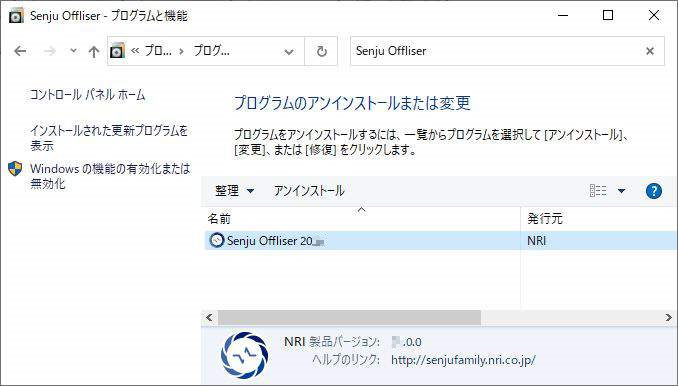
ファイル削除の確認画面が表示されますので「はい」を選択して下さい。
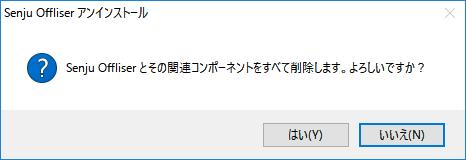
アンインストールが開始されると以下の画面が表示されます。
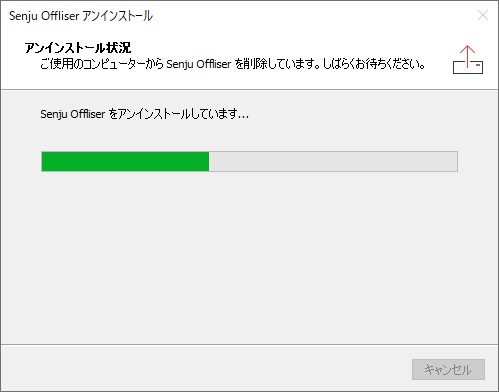
アンインストールが成功すると以下の画面が表示されます。 「OK」ボタンを押して下さい。
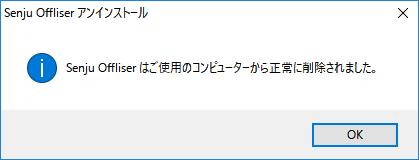
注釈
千手オフライザフォルダにファイルが残存する場合があります。不要ですのでエクスプローラなどで千手オフライザフォルダごと削除して下さい。
ログフォルダは、アンインストールしても削除されませんので、アンインストール時は手動で削除して下さい。
3.7.1. 手動でのアンインストール方法¶
何らかの原因により、コントロールパネルから千手オフライザが削除できなくなった時のために、手動による千手オフライザの削除手順を以下に示します。
警告
レジストリを編集しますのでシステム修復ディスクを作成して下さい。詳しくはWindowsのマニュアルを参照して下さい。
Administratorsグループに所属するユーザーでWindowsにログオンして下さい。
千手オフライザの画面をすべて終了して下さい。
- 千手フォルダの削除
- エクスプローラなどで以下を削除して下さい。
- 千手オフライザインストールフォルダ
例:C:\Program Files\Senju Offliser xx.0.0
- ログフォルダ
- 千手オフライザを使用した各ユーザーにてWindowsにログオンし以下を削除して下さい。
%USERPROFILE%\AppData\Local\Senju Offliser xx.0.0
- システム環境変数
- システム環境変数から下記を削除して下さい。
なし
- レジストリ
- レジストリエディタを起動して以下のレジストリキーを削除して下さい。
HKEY_CLASSES_ROOT\Senju Offliser
HKEY_CLASSES_ROOT\.snj
HKEY_LOCAL_MACHINE\SOFTWARE\NRI\Senju Offliser xx.0.0
HKEY_LOCAL_MACHINE\SOFTWARE\Microsoft\Windows\CurrentVersion\Uninstall\senju_offliser_xx.0.0_is1
- 千手オフライザを使用した各ユーザーにてWindowsにログオンし、レジストリエディタから、千手オフライザのユーザレジストリを削除して下さい。
HKEY_CURRENT_USER\Software\NRI\Senju Offliser xx.0.0
- ショートカット
- 千手オフライザのショートカットを削除して下さい。
%ALLUSERSPROFILE%\Microsoft\Windows\Start Menu\Programs\Senju Family\Senju Offliser 20xx
- 他に千手製品をインストールしていない場合は以下も削除して下さい。
%ALLUSERSPROFILE%\Microsoft\Windows\Start Menu\Programs\Senju Family
注釈
- 環境によっては、以下のフォルダが作成されます。存在している場合は削除して下さい。
%USERPROFILE%\APPDATA\Roaming\Senju Offliser xx.0.0
3.8. アップデート¶
ここでは、千手オフライザをアップデートする場合について説明します。
- 千手オフライザのインストーラの準備
千手システムの千手オフライザパッケージをインストールメディアから稼働マシンのディスク上にコピーします。
参考
アップデートの対象は、バージョンが同一の千手オフライザのみです。
(例)アップデート可能:バージョン23.0.0-00から23.0.0-01にアップデート
(例)アップデート不可能:バージョン22.0.0-00から23.0.0-00にアップデート
OSのサポートバージョンは、リリースノートを参照して下さい。
必要となるインストーラは システムのパッケージ一覧 を参照してください。
千手オフライザのバージョンは、数字が大きいものが最新バージョンです。
警告
アップデートを始める前に、千手オフライザを必ず終了して下さい。
- インストーラの実行
千手オフライザがインストールされているコンピュータに Administrators グループに所属するユーザーにてログオンしてインストーラを起動して下さい。
- 言語の選択
- セットアップに利用する言語を選択します。
以下の画面が起動しますので、「日本語」を選択し、OKを押下します。

- セットアップウィザードの開始
以下の画面が起動しますので、「次へ」を押下して下さい。
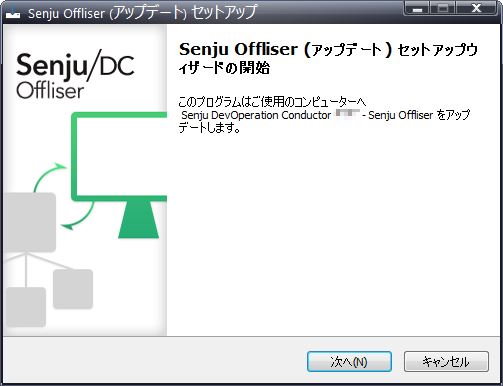
- パラメータの確認
アップデートを開始する場合は「インストール」を選択して下さい。設定の確認または変更する場合は、「戻る」ボタンを選択します。
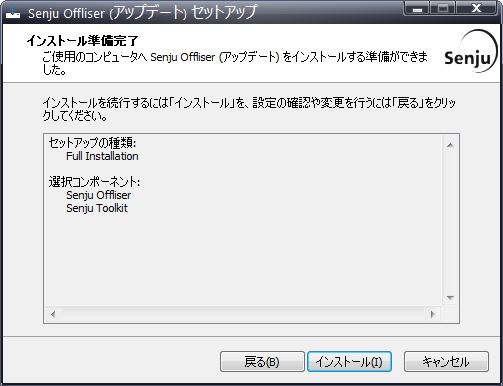
- アップデート状況
アップデート状況が表示されます。

注釈
「インストール準備完了」画面でToolkitが対象となっている場合、セットアップの最後にToolkitのインストーラーが起動されます。Toolkitのアップデート手順については、 ツールキット「インストールガイド」 を参照してください。
- セットアップウィザードの完了
これでアップデート作業は終了しました。「完了」ボタンを押して下さい。